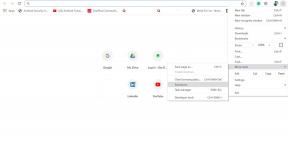Cómo actualizar el firmware en Sony Smart TV [Guía de instalación]
Otra Guía útil / / August 05, 2021
Los televisores inteligentes que se ejecutan en el sistema operativo Android requieren actualizaciones de software para seguir funcionando sin problemas. Como todos sabemos, una actualización corrige errores, errores en una compilación en particular. Entonces, debes actualice el firmware de su televisor inteligente Sony. En esta guía, he explicado en detalle el proceso de instalación del nuevo firmware.
También he vinculado el último firmware que está disponible para la actualización. Hay una lista de todos los modelos compatibles en los que se puede realizar el proceso de actualización. El último firmware disponible viene con número de compilación v6.4770. Instalarlo mejorará el rendimiento colectivo del televisor inteligente. Si algunos modelos de TV no han podido instalar la aplicación Disney +, entonces ese error también se ha corregido con la actualización actual.

Relacionado | Cómo realizar un restablecimiento completo de fábrica en un Smart TV de Sony
Tabla de contenido
-
1 Cómo actualizar el firmware
- 1.1 Prerrequisitos
- 1.2 Cómo buscar actualizaciones automáticamente
- 1.3 Actualización manual de firmware
Cómo actualizar el firmware
Primero, necesita saber qué modelos de Sony Smart TV admiten este proceso de actualización y el firmware incluido. Aquí está la lista de dispositivos compatibles.
Modelos de Smart TV de Sony que admiten la actualización
- XBR-85X950H
- XBR-49X950H
- XBR-85X800H
- XBR-65X805H
- XBR-55X805H
- XBR-75X800H
- XBR-65X800H
- XBR-75X805H
- XBR-85Z8H
- XBR-75Z8H
- XBR-75X950H
- XBR-55X800H
- XBR-49X800H
- XBR-43X800H
- XBR-65A8H
- XBR-55A8H
- XBR-65X950H
- XBR-55X950H
Ahora, dependiendo de si utiliza un modelo de televisor inteligente de Sony de la lista anterior, descargue el firmware más reciente. Pesa más de 1 GB de tamaño. Entonces, use WiFi para descargarlo rápidamente.
Descargar
Prerrequisitos
Primero, hay algunas pautas que debe seguir para finalizar con éxito el proceso de actualización.
- Una PC con acceso a Internet
- Un dispositivo USB
- Firmware más reciente [enlace de arriba]
- Primero, verifique si su televisor inteligente ya se está ejecutando con el último firmware. Entonces no es necesario volver a instalarlo por separado una vez más.
- Use el control remoto de su televisor para presionar el botón de ayuda. Podrás ver el modelo del televisor y la versión del software. Si coincide con la última versión de firmware, no es necesario volver a actualizar.
- No apague su televisor mientras se esté realizando el proceso de actualización.
Descargo de responsabilidad
GetDroidTips no será responsable de ningún problema relacionado con problemas de hardware o software que puedan surgir incidentalmente debido a la instalación de la nueva actualización o cualquier otro inconveniente técnico. Realice la instalación manual de la actualización bajo su propio riesgo.
Cómo buscar actualizaciones automáticamente
Si no desea seguir la forma manual de actualización del firmware, puede esperar a que el televisor inteligente descargue e instale las actualizaciones por sí solo.
- En tu control remoto presione el botón AYUDA
- Luego seleccione Actualización de software del sistema > Buscar actualizaciones automáticamente.
Si hay una actualización disponible, se instalará automáticamente. A veces, la actualización puede tardar unos días o semanas en aparecer en su dispositivo. Normalmente, las actualizaciones de OTA se implementan gradualmente según la ubicación geográfica del dispositivo. Por lo tanto, antes de actualizar manualmente, espere unos días para que la actualización esté disponible por sí sola.
Actualización manual de firmware
- Descargue el firmware desde el enlace publicado arriba
- Extrae la imagen del archivo zip
- Conecte la unidad flash USB a la PC
- Copie el archivo de firmware extraído a la unidad USB y luego desconéctelo de la PC
- Enciende el televisor
- Luego inserte la unidad USB en cualquier puerto USB del televisor
- Siga las instrucciones y haga lo que se indica en la pantalla.
- El LED de encendido del televisor parpadeará cuando comience la actualización
- El televisor puede encenderse o apagarse por sí solo durante la actualización. No toque ningún botón ni lo apague por su cuenta.
- Una vez que finalice la actualización, el televisor se reiniciará por sí solo.
- Cuando se complete la actualización, asegúrese de quitar la unidad USB del televisor inteligente.
Todas sus configuraciones anteriores estarán intactas y serán similares a las de la versión anterior del firmware. Por lo tanto, ahora que se completó la actualización del firmware en su Sony Smart TV, puede disfrutar de sus programas favoritos sin problemas. Espero que esta guía te haya sido útil.
Leer siguiente,
- Cómo descargar aplicaciones en Android TV
- Guía para instalar la vista previa del desarrollador de Android 11 en Android TV Box
Swayam es un blogger de tecnología profesional con una maestría en aplicaciones informáticas y también tiene experiencia en el desarrollo de Android. Es un gran admirador de Stock Android OS. Además de los blogs de tecnología, le encanta jugar, viajar y tocar / enseñar guitarra.
![Cómo actualizar el firmware en Sony Smart TV [Guía de instalación]](/uploads/acceptor/source/93/a9de3cd6-c029-40db-ae9a-5af22db16c6e_200x200__1_.png)